Поділитися "Створення старої газети в Photoshop"

Матеріали для уроку:
Створіть новий документ розміром 1024 × 780 pх. з дозволом 72dpi, RGB 8 bit. Скачайте архів з матеріалами і помітите в ваш робочий документ файл з гранжевой текстурою - DSC_0371.jpg (просто перетягніть зображення з папки в ваш робочий документ). Оскільки зображення не повністю перекриває полотно, розтягніть його до потрібного розміру, потягнувши на кутовий маркер і утримуючи клавішу Shift.

Тепер можете об'єднати фоновий шар і шар з текстурою, виділивши їх на панелі шарів і натиснувши Ctrl + E.
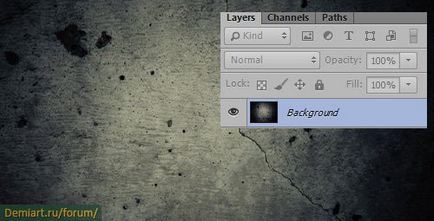
Виберіть інструмент Rectangle Tool (U) / Інструмент «Прямокутник». перевірте, що у вас встановлений режим Shape / Фігура на верхній панелі налаштувань, і намалюйте ось такий прямокутник білого кольору:
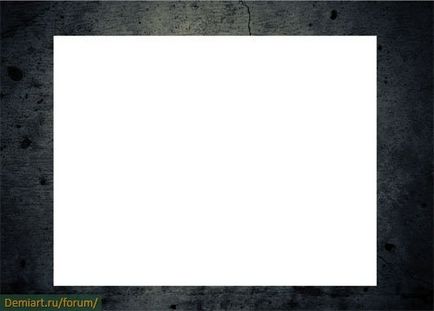
Завантажте виділення прямокутника, клікнувши на його іконці на панелі шарів з затиснутою клавішею Ctrl:

Потім застосуєте фільтр Add Noise (Filter> Noise> Add Noise / Фільтр> Шум> Додати шум) до виділеної області з наступними настройками (У віконці з питанням про раструванні шару натисніть ОК):
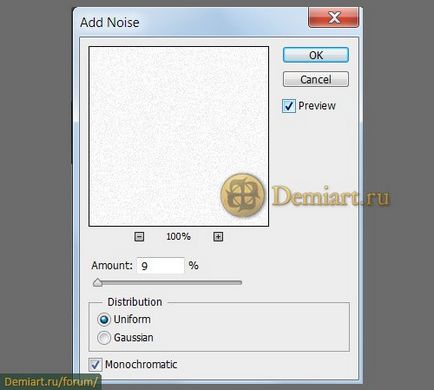
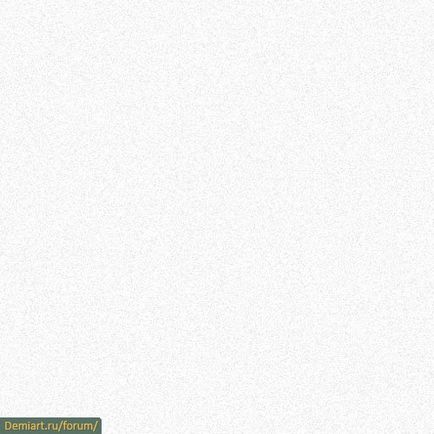
Клацніть двічі по цьому ж шару на панелі шарів, щоб додати стиль шару Inner Shadow / Внутрішня тінь з наступними настройками:
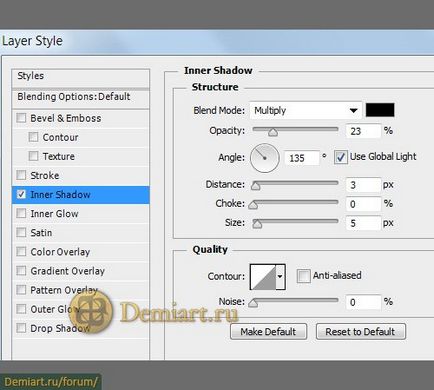
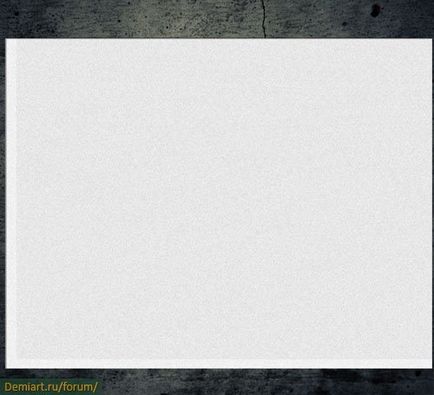
Відкрийте папку з матеріалами до уроку і встановіть файл з китицями (ubersuper-folded-paper.abr), клікнувши по ньому двічі. Потім створіть новий шар (Ctrl + Shift + N). візьміть інструмент Кисть / Brush Tool (B), виберіть кисть, показану на малюнку, і зробіть їй відбиток поверх вашого прямокутника (колір кисті - чорний). Перед тим, як будете робити відбиток кисті, завантажте виділення шару з прямокутником.
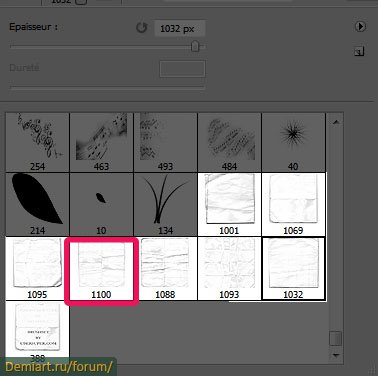
При необхідності, збільшіть розмір кисті так, щоб вона повністю перекривала білий прямокутник
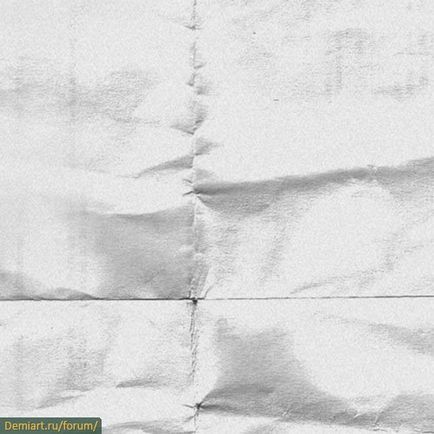
Створіть ще один новий шар і знову за допомогою інструменту Rectangle Tool (U) / Інструмент «Прямокутник» намалюйте вузьку смужку кольором # 12adc8, як показано на малюнку:
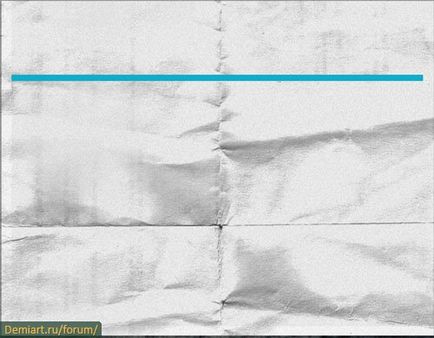
Змініть режим змішування цього шару з смужкою на Linear Burn / Лінійний Затемнювач:
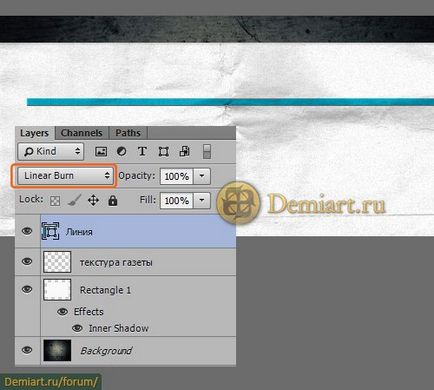
Тепер візьміть інструмент Line Tool (U) / Інструмент «Лінія» і намалюйте лінії чорного кольору як показано на малюнку:
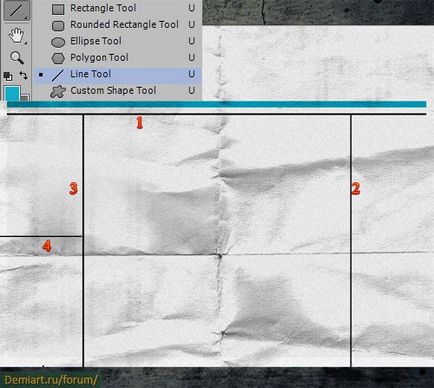
Помістіть на ваш робочий полотно зображення з папки з матеріалами або візьміть вподобані вам фотографії або картинки. Додайте їх в такий спосіб:
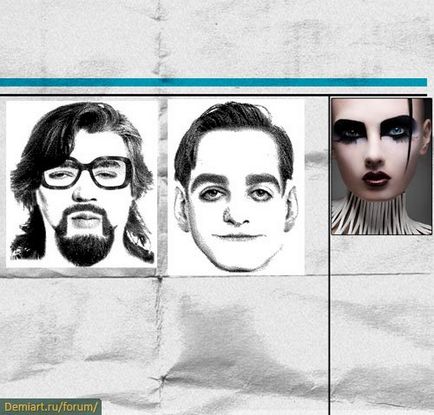
Змініть режим змішування кожного шару з картинкою на Multiply / Множення:
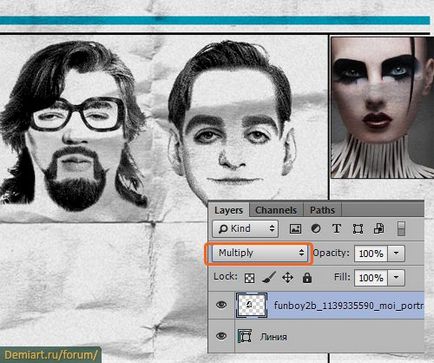
Візьміть інструмент Horizontal Type Tool (T) / Інструмент «Горизонтальний текст» і додайте бажаний текст. Щоб додати текст рівно в прямокутну колонку зробіть наступним чином: візьміть інструмент Rectangle Tool (U) / Інструмент «Прямокутник» і намалюйте прямокутник потрібної форми в режимі Path. Потім візьміть інструмент Horizontal Type Tool (T) / Інструмент «Горизонтальний текст». клікніть всередині отриманого контуру і вставте скопійований заздалегідь текст (Ctrl + V).
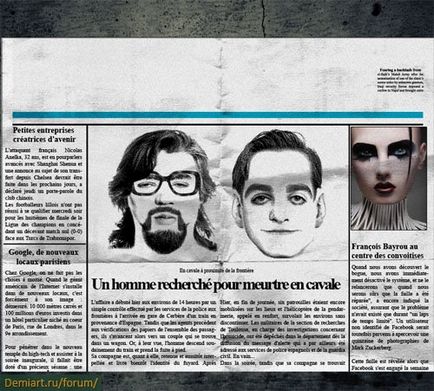


Знову завантажте виділення шару з прямокутником, який ми створили в самому початку (Ctrl + клік по іконці шару на панелі шарів). Візьміть інструмент Gradient Tool (G) / Інструмент «Градієнт», тип градієнта - лінійний, від сірого (# a3a3a3) до прозорого, створіть новий шар (Ctrl + Shift + N) і проведіть градієнт в нижній частині прямокутника знизу вгору, як показано на малюнку:
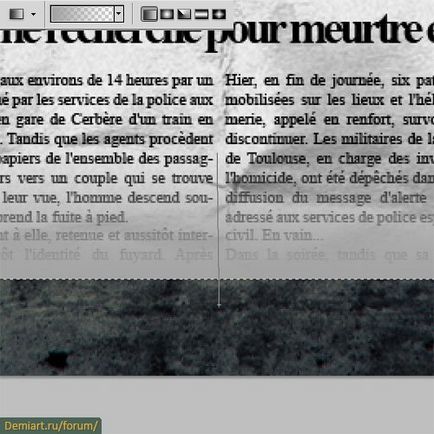
Змініть режим змішування шару з градієнтом на Difference / Різниця і зменшіть його Непрозорість (Opacity) до 55%
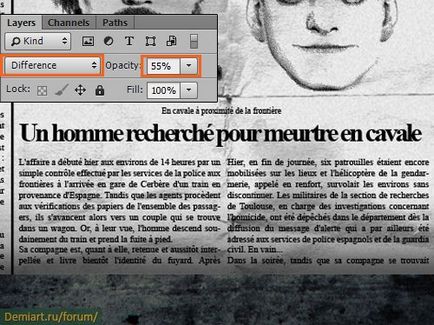
Тепер виділіть всі шари крім фонового шару з текстурою, продублюйте їх (правий клік по верствам на панелі шарів> Duplicate Layers) і злийте в один шар отримані копії (Ctrl + E).

Виділіть отриманий шар, активуйте режим трансформації (Ctrl + T) і поверніть верхню газету на невеликий кут:

Додайте об'єднаному шару з газетою два стилю шару, клікнувши по ньому двічі на панелі шарів:
Drop Shadow / Тень і Bevel and Emboss / Тиснення
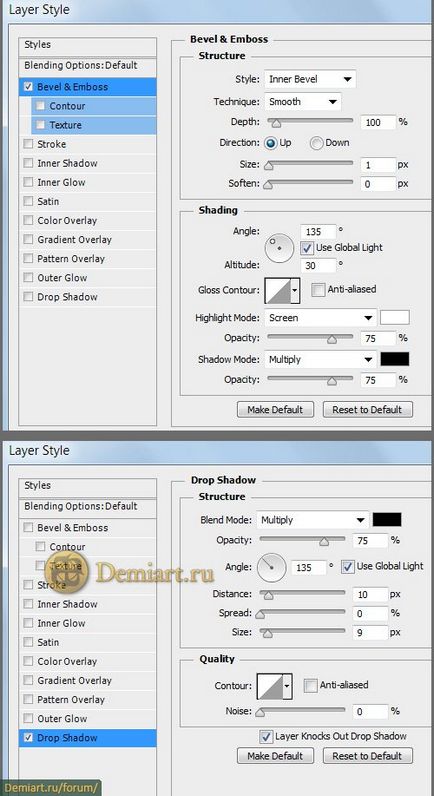
Ось, що у вас вийде:

Продублюйте (Ctrl + J) отриманий шар з газетою ще кілька разів і поверніть копії в режимі трансформації (Ctrl + T) на невеликий кут щодо верхньої газети.

І на завершення, додайте коригувальний шар Color Balance / Кольоровий Баланс (Layer> New Adjustment Layer> Color Balance / Шар> Новий Коригувальний шар> Колірний Баланс) і встановіть для нього наведене нижче
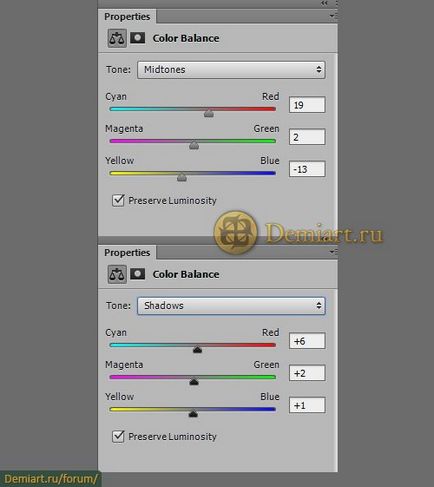

Коли малий бізнес стикається з необхідністю організації власної ІТ-інфраструктури, неодмінно виникає питання організації власної служби технічної підтримки. Оптимальний рішенням для компаній такого розміру є комплексне абонентське обслуговування комп'ютера.
Правила передруку матеріалів сайту
Сподіваємося, вас не утруднить дотримання цих умов.